Ahoj SuperFakturanti!
Věříme, že se máte dobře a i když je už květen, tak jste zvědaví na souhrn novinek, které jsme přinesli během prvních tří měsíců 2024 (pokud jste si jich náhodou už sami nevšimli a nezačali je používat).
Export do PDF
Největší novinkou a změnou je odstranění limitu na počet dokladu při exportu do PDF. Nyní můžete exportovat do PDF i třeba 50 000 dokladů – ano, jeden náš klient to vyzkoušel a .. žádný problém 🙂
Jak export funguje? Exportovat doklady do PDF je možné ze seznamu dokladů a “Nástroje > Export”. Vytvoříte tedy požadavek ke stažení dokladů a už jen počkáte, než bude soubor připravený ke stažení. Abyste nemuseli čekat a mohli i nadále v účtu pracovat, můžete okno s informací o exportu zavřít. Informace o připraveném souboru ke stažení vám přijde do Inboxu v účtu (Přehledy > Inbox), případě také emailem. Soubor ke stažení bude dostupný dva dny.
Abyste ještě lépe pochopili, jak export “chodí”, představte si, že si jdete do kavárny pro kávu. Postavíte se do fronty a čekáte. Pokud je před vámi jeden člověk s objednávkou jedné kávy, čekání bude krátké 🙂 V případě, že je před vámi více lidí nebo více objednávek kávy, chvilku si postojíte 🙂 A přesně takto to je také s exportem dokladů do PDF, vyměníme kávu za doklady, ale princip zůstává 🙂
Úprava API exportu dokladů
Využíváte také export dokladů do PDF také přes naše API? Zpozorněte prosím. S úpravou exportu došlo také k úpravě API dokumentace.
Export ke kurýrovi Zaslat.cz
Samotný export ke kurýrovi je bomba věc, která šetří čas a zjednodušuje proces odeslání objednávky. Nově jsme tento export zase o něco “vytunili”. Rozšířili jsme výběr kurýrních společností o přepravce Zaslat.cz. Jednoduše tak vyexportujete požadované doklady, které se pomocí APi přenesou přímo do vašeho účtu vytvořeného u přepravní společnosti.
A aby toho nebylo málo, přidání “jen” jednoho nového přepravcem s novinkami nekončíme 🙂
Export do GLS není novinkou. Ale export GLS přes API, to je věc. Nově můžete do GLS doklady exportovat pomocí exportu do souboru nebo přes API. Výhodou API je rychlost a jednoduchost. A nejen to, při exportu přes API je možné zadat také odběrná místa 🙂
Nová propojení
Eshopisté jistě ocení nová propojení se SuperFakturou. Díky Make it Easy jednoduše propojíte Shopify se SuperFakturou. Fakuraci nechte na SuperFaktuře a věnovat se tak můžete příjemnějším činnostem 🙂
Druhým novým propojením a žhavou novinkou je integrace s CRMango. Služby SuperFaktury tak nyní můžete využívat přímo v CRM systému CRMango. Už žádné odhlašování jednoho a přihlašování do druhého systému. Pohodlně a jednoduše vystavíte faktury, zkontorujete platby a další obchodní aktivity přímo v CRMango 🙂 To je skvělé, že?!
Pravidelný update mobilní aplikace
Nesmíme zapomenout také na naši skvěle hodnocenou mobilní aplikaci. Pravidelným updatem se snažíme aplikaci neustále vylepšujeme přičemž i nadále zachovávame její jednoduchost a přehlednost v případě potřeby vystavení dokladu “v terénu”.
Jaké nejčastější otázky jsme vám pomohli na supportu zodpovědět?
Q: Jak poznat v účtu SuperFaktury, že nemáte aktivní předplatné?
Po přihlášení do účtu v SuperFaktuře v pravém horním rohu v případě skončení předplatného se v žlutém rámečku zobrazí informace “Vaše členství skončilo”. V takovém případě není možné vystavovat nové doklady, upravovat je a využívat další služby. Abyste i nadále mohli v účtu plně pracovat, v pravém horním rohu kliknete na “Koupit SuperFakturu” a vytvoříte si tak objednávku předplatného.

Q: Kde najdu fakturu za předplatné v SuperFaktuře?
Potřebujete pro vaši účetní fakturu za zaplacené předplatné v SuperFaktuře? Všechny faktury za předplatné naleznete v SuperFaktuře v části “Nastavení > Předplatné”. Kliknutím na políčko “faktura” se automaticky stáhne faktura za dané předplatné do vašeho počítače a vy ji tak už jen pošlete účetní.
Q: Jak zobrazovat sumář na cenové nabídce?
Vytvořili jste cenovou nabídku a po jejím uložení se nezobrazuje cena celkem (sumář položek)? Podívejte se nad hlavičku dokladu, zda máte zaškrtnuté políčko “Zobrazovat sumář”. Pokud ne, zaškrtněte jej a cena celkem se zobrazí.
Naopak, pokud cenu celkem nechcete na nabídce uvádět, políčko “Zobrazovat sumář” vyškrtněte (aby bylo prázdné).
Q: Jak zobrazovat ceny na dodacích listech?
Podobné je to také s dodacími listy. Někteří klienti na dodacím listu nechtějí zobrazovat ceny položek a jiní ano. Mysleli jsme na oboje 🙂
Aby se zobrazovaly ceny na dodacích listech, je potřeba v účtu v části “Nastavení > Aplikace > Základní nastavení” v pravé části obrazovky zaškrtnout políčko “Zobrazovat ceny na dodacích listech”. Následně nezapomeňte nastavení uložit.
Podobně, jako u sumáře přijatých objednávek také po vytvoření dodacího listu je možné vypnout/zapnout zobrazování cen pro daný doklad. Nad hlavičkou dokladu zaškrtnete/vyškrtnete políčko “Zobrazovat ceny”.
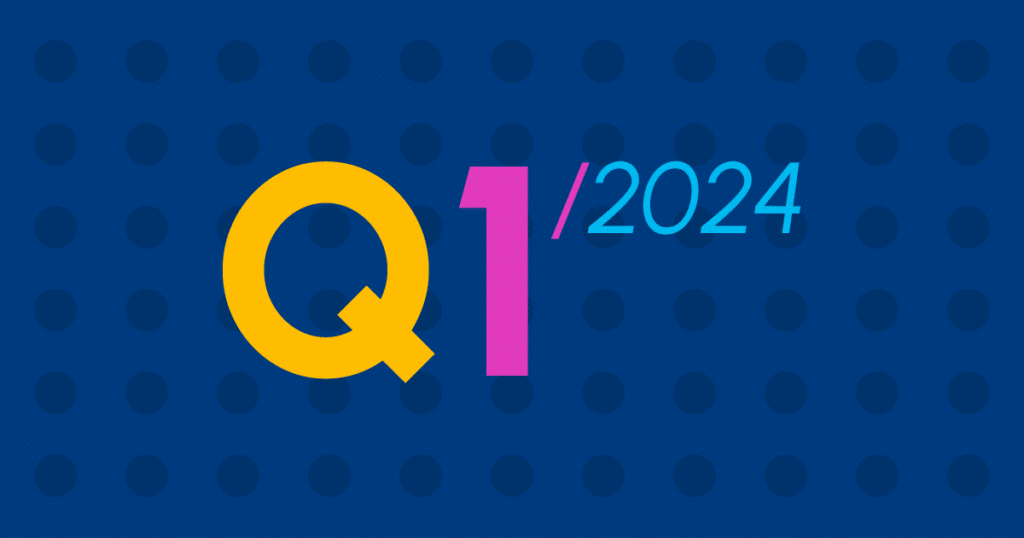


Přidat komentář